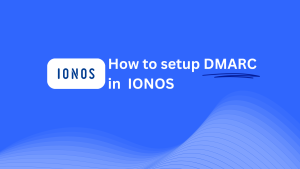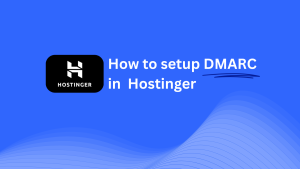GANDIでDMARCを設定する方法
11月 18, 2024 | < 1 分で読めます
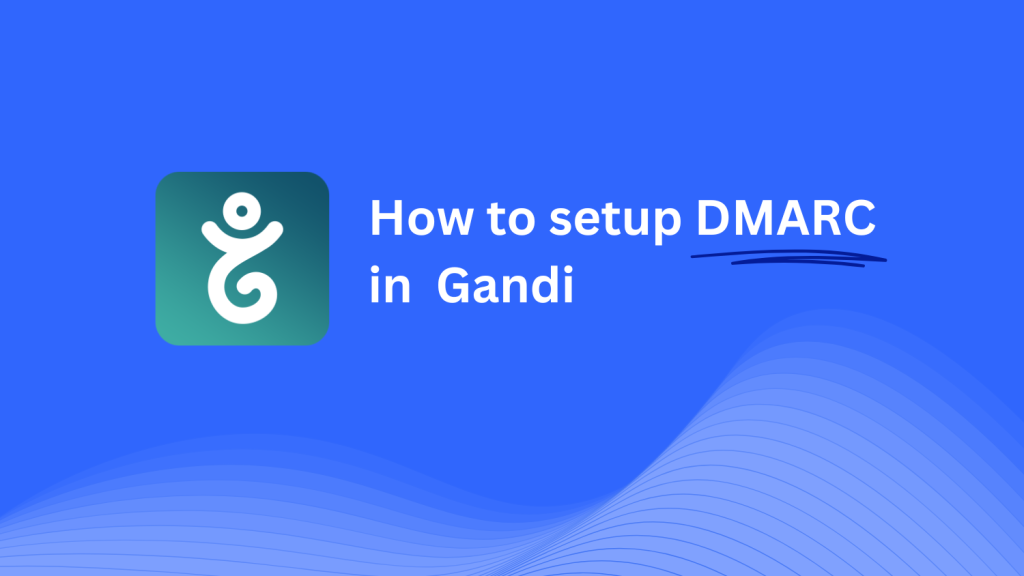
このガイドでは、GandiのDNS管理システムを使用してSkysnag DMARC CNAMEレコードを追加する方法を説明します。 設定が完了すると、SkysnagはDMARCコンプライアンスを処理し、メールセキュリティを向上させ、ドメインをメール詐欺から保護します。
注:以下の手順を正常に適用するには、Skysnagアカウントが必要です。 まだ作成していない場合, これを行うにはここをクリックしてください.
ステップ1:Gandiアカウントにログインする
- Gandiのウェブサイトに移動します。
- アカウントの資格情報を使用してログインします。
- アカウントダッシュボードから、[ドメイン]セクションに移動します。
ステップ2: DNS管理セクションにアクセスします。
- [ドメイン]セクションで、管理するドメインを選択します。
- 下にスクロールして[DNSレコード]セクションを見つけ、DNSレコードを表示、追加、および変更できます。
ステップ3:DMARC用CNAMEレコードの追加
- [DNSレコード]セクションで、新しいレコードを追加するオプションをクリックします。
- 次の詳細を入力します。
- タイプ:ドロップダウンリストからCNAMEを選択します。
- 名前/ホスト: 入る
_dmarc(これはDMARC固有のレコード用です)。 - 値/ターゲット: 入る
{your-domain-name}.protect._d.skysnag.com. 置換{your-domain-name}たとえば、実際のドメイン名を使用して:example.com.protect._d.skysnag.com. - TTL:デフォルト値のままにするか、DNS伝播の自動を選択できます。
- 詳細を入力した後、[保存]をクリックしてCNAMEレコードを作成します。
ステップ4: DNSの伝播を待ちます。
- CNAMEレコードが保存されたら、DNS伝播のための時間を許可します。 通常は数分から数時間かかりますが、場合によっては最大24時間かかることがあります。
ステップ5: Skysnag CNAMEレコードを確認します。
- にログインSkysnagダッシュボード.
- CNAMEレコードを追加したドメインを見つけます。
- [確認]ボタンをクリックして、Skysnag DMARC CNAMEレコードが適切に構成されていることを確認します。
- 確認が完了すると、SkysnagはDMARCポリシーと電子メールセキュリティレポートを自動的に管理します。
トラブルシューティングのヒント
- CNAMEレコードが伝播していませんか? レコードの詳細が正しいことを再確認します。 DNSの伝播には最大24時間を許可します。
- 既存のDMARC TXTレコードの衝突ですか? 既存のDMARC TXTレコードがある場合は、Skysnag CNAMEレコードとの競合を避けるために、そのレコードを削除または更新することを検討してください。
- Gandiの助けが必要ですか? Gandiでは、必要に応じてDNS設定の問題を解決するためのサポートとナレッジベースを提供しています。
これらの手順に従うことで、GandiのドメインにSkysnag DMARC CNAMEレコードを正常に追加できました。 SkysnagはDMARCポリシーとメールセキュリティを管理し、ドメインがメール詐欺やフィッシング攻撃から保護されるようにします。